darktabkeの利用法をブログで解説し始めて、もう少しで1年になりますが、その間に、darktableは2度大きなバージョンアップをしました。darktbaleのメジャーなバージョンアップは、年に1回クリスマスに行う約束になっているのですが、今年は、コロナウィルスの影響があったため、8月10日に早くも1回目のメジャーなバージョンアップが行われました。なお、今年2回目のメジャーなバージョンアップが、クリスマスに行われる予定です。
darktableが他のRAW現像ソフトと異なっている点は、RGBワークフロー(シーン参照ワークフロー)とベースカーブワークフロー(表示参照ワークフロー)の2種類のワークフローを持っている点です。そして、RGBワークフローはdarktable独自のワークフローです。8月のバージョンアップ(ver.3.2.1)で、この2種類のワークフローが明確に区別されることになりました。その結果、今までのdarktableの事始めは時代遅れになってしまいました。しかしながら、事始めを書き直すには、次の問題点がありました。
-
マニュアルが追い付いていない問題:一応、最新マニュアルの表紙には、v.3.2と書かれてはいますが、中身が、最新版には追い付いていないところがあります。
-
2種類のワークフローをどう扱うかの問題
今月(2020年9月)になって、フランスのdarktableのサイトで、Guillaume Martyさんによってv.3.2に対応した初心者用の入門が公開されました。
入門では、問題点が解決、あるいは、割り切られています。
-
入門に新機能の説明が出ていて、最新版に対応しています。
-
入門はRGBワークフローに説明を絞ってあります。
ですので、この入門を下敷きにして、今回から、数回に分けて、darktable事始めを書いてみようと思います。
なお、原本はフランス語で、引用されているdarktableもフランス語表示版です。ここでは、実例を、英語表示版に置き換えて説明します。なぜ、日本語表示版にしないのかと不満の方も多いと思います。darktableのメニューの日本語は、通常は、クリスマスのバージョンアップに合わせて、改訂されているようです。前回のクリスマスのバージョンアップであるv.3.0でも、日本語メニューが改訂されて日本語表示が可能でした。しかし、8月のバージョンアップであるv.3.2には、日本語が間に合わなかったようです。このためv.3.2には日本語表示版がないのです。おそらく、次のクリスマスのバージョンアップには日本語メニューが間に合うと思われますが、現時点でv.3.2は英語表示版が一番使いやすいのです。
入門マニュアルの原本は、以下です。
darktable version 3.2 pour les débutants Guillaume Marty Septembre 2020
https://darktable.fr/wp-content/uploads/2020/09/tuto-dt.pdf
版権については何も書かれていませんので、CCと思います。
ただし、筆者のフランス語の能力は逐語訳ができるほどは高くないので、あくまで、掲載された実例を実際に動かしてみて、別途その説明を日本語で付け加えたものとお考え下さい。基本は、ソフトが動かせばよいという発想なので、よくわからない難しい説明はバッサリ無視しているところもあります。ですから、翻訳版ではなく日本語再構成版です。
なお、原本には、フランス語のビデオ解説へのリンクがついていますが、ここでは、削除しています。
darktable version 3.2
初心者向け案内
Guillaume Martyによるフランス語版の日本語再構成版
2020年9月
1 はじめに
darktableは、デジタル写真をカタログ化し、画像にさまざまな補正や効果を施せるオープンソースの写真処理ソフトウェアです。 また、(darktable frから取得すれば)コンピューターにケーブル接続されたデジタルカメラをリアルタイムで監視することもできます。
darktableは、誕生以来の文中でも文頭でも小文字で書く約束です。
このチュートリアルは、この一見複雑なソフトウェア使って、デジタル写真を簡単に現像する方法を説明します。 最初にソフトウェアの設定を学び、次にモジュールを操作して、RAWからカメラによって現像されたjpegを大幅に超えるまともな画像を得る現像方法を学びます。
現像法に入る前に、よくある質問を取り上げます。 レタッチは不正ですか?
写真の現像は、写真にシーンを印刷するプロセスの一部にすぎません。 撮影自体が、フレーミング、被写界深度に応じてシーンの一部を切り捨てるプロセスです。現像では異なるフィルム、マスクなどを使用します。フィルム焼き付けも、シーンの一部を切り捨てるプロセスである点は全く同じです。
結局、現像とは、写真家がシーンで見たもの有効に転写する方法です。
2 darktableの使用
このソフトウェアはタブとモジュールで動作します。次の 2つの基本タブがあります。
-
画像のインポートと分類を処理するライトテーブル
-
画像が作成されるダークルーム
これらの主なタブは、このチュートリアルで説明されます(図1)。

異なるモジュール間を移動するには、いくつかの方法があります。
-
名前をクリックしてマウスで(この図1のバーが表示されている場合は、削除するとスペースが広がります)
-
キーボードショートカットで、dはダークテーブル、lはライトテーブル
-
マウスで画像をダブルクリックして、ライトテーブルからダークルームに、またはその逆に切り替えます
3構成 Configuration
darktableは、多くのツールが付属する完全なソフトウェアパッケージです。 前に述べたように、写真の保存、分類、分類に使用されるライトテーブルタブと、それらの作成に使用されるダークルームタブに焦点を当てます。
3.1 設定 Preferences
インポートやその他の操作の前に、ダークテーブルの最低限の設定をお勧めします。 これは、右側ではなく上部にあるソフトウェアタブの歯車アイコンでアクセスできるウィンドウから実行します。 図1でアイコンの位置を確認してください。
3.1.1全般 general
まずは: -言語を選択:English(日本語が利用可能な場合には、Japanese) -エレガントなグレーのテーマ(darktable-elegant-grey)を選択します。グレーのテーマは 良好な状態で写真を現像できます。 過度にコントラストのある黒または白のテーマは、彩度、コントラスト、露出に関するエラーを促します(図2)。

3.1.2 インポート import
この部分は、作者のタグや権利などを設定するために使用されます。これらは、後で追加の作業を行うことを避けるために、ソフトウェアにインポートされた各画像に対して書き込まれます(図3)。

3.1.3 ライトテーブル light table
デフォルト設定はよく選択されており、誰もが自分で設定変更を試して見ることができます。
3.1.4 ダークルーム darkroom
「一度に1つのダークルームモジュールのみを展開する(expand a single darkroom module at a time)」にチェックを入れて、カラム内のスペースを取りすぎないようにします(図4)。
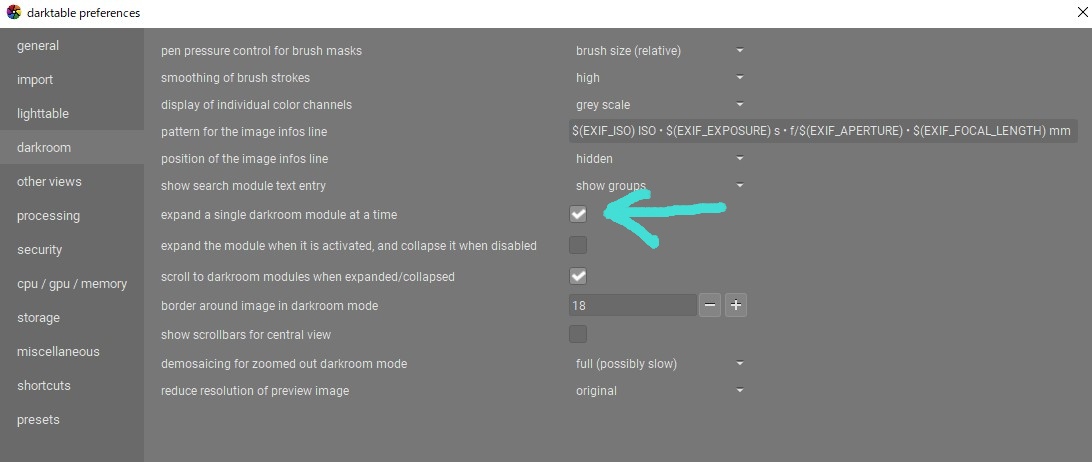
3.1.5 処理 processing
このチュートリアルで説明するRGBワークフロー(シーン参照ワークフロー)の一部として、以下を無効にする必要があります。(図5でプリセットのチェックをはずす)
-
ベースカーブ
-
シャープネス
さらに、デフォルトのワークフローのオプションがあります。 中央モジュール(ベースカーブまたはフィルミックRGB)に応じて、基本的な現像手順の自動選択(auto-apply pixel workflow defauts)を選択できます。 ここでは、シーン参照ワークフロー(RGBワークフロー、scenec-referred)を選択します(図5、図5補足)。

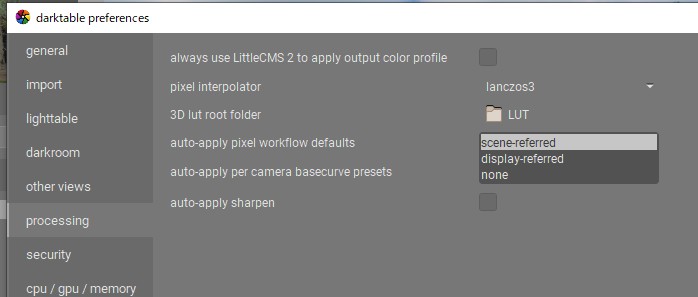
3.1.6 セキュリティsecurity
それぞれに必要な設定を行う必要があります。デフォルト設定は適切に選択されています。
3.1.7 ストーレジ storage
xmpファイルは、各rawに付属するテキストファイルです。各rawには、複数の開発バージョンを作成できるように、クローンを象徴する複数のxmpファイルを含めることができます。 darktableは、生ではなくxmpを変更します。 したがって、クローンを使用してより穏やかに開発できるようにするには、xmpファイルをアクティブ化してこれらを簡単に管理する必要があります(図6)。

新しい設定が反映されるように、darktableを再起動することを忘れないでください。
3.2 ダークルーム
ダークルームの現像用のモジュールは78以上あります。一方で、モジュールは2つのカテゴリに分類できます。 1つはLab色空間に該当し、もう1つはRGB色空間に該当します。注意事項として、シーン参照ワークロー(RGBワークフロー)の現像に使用されるモジュールは、RGB色空間スペースに属します。
詳細と説明については、次の記事(フランス語)を参照してください。
darktable 3 : RGB ou Lab ? Quels modules ? Au secours !
https://darktable.fr/2020/01/darktable-3-rgb-ou-lab-quels-modules-au-secours/
したがって、クリーンリストにしたがってダークルームで使用されないモジュールのリストを「クリーン」にするか、このチュートリアルで使用されるモジュールをお気に入りに追加して選択します。
3.2.1 リストのクリーニング
この方法は任意であり、ユーザー個別の現像に対応しています。 さまざまな選択を行った後、このリストを保存するためのプリセットを作成できます。 これは、各モジュールの状態(あり、お気に入り、なし)を変更することにより、追加モジュールセクション(ダークルームの右下)を介して行われます。
3.2.2 ブックマーク
これは最も簡単に、開発に不可欠なモジュールを理解し、プロセスに対応する他のモジュールを見つける方法です。 この場合、ブックマークするモジュールは次の通りです。
普通の質の現像には、以上のモジュールで十分です。また、一部のモジュールは自動的にアクティブ化され、非アクティブ化できません。これらは、デモザイキングや入力および出力カラープロファイルなどの開発プロセスに不可欠です。これらのモジュールのデフォルトのパラメータは、現像の質にかかわります。これらを変更する必要はありません。 モジュールを見つけるには、ダークルームの右側にある検索バーでモジュールを検索し、モジュールを右クリックしてお気に入りに追加するだけです(図7)。


1回目はここまでです。